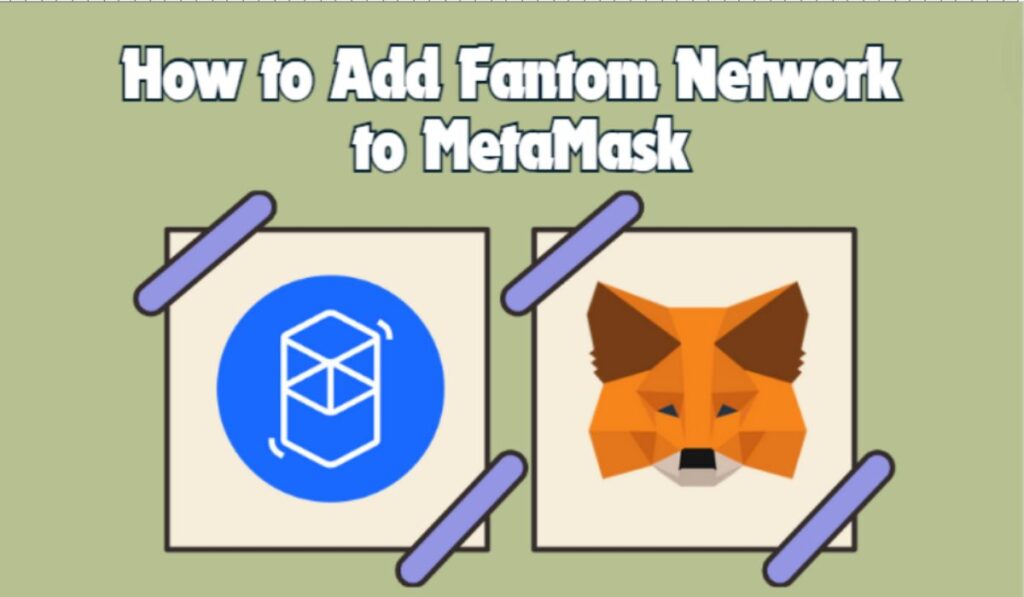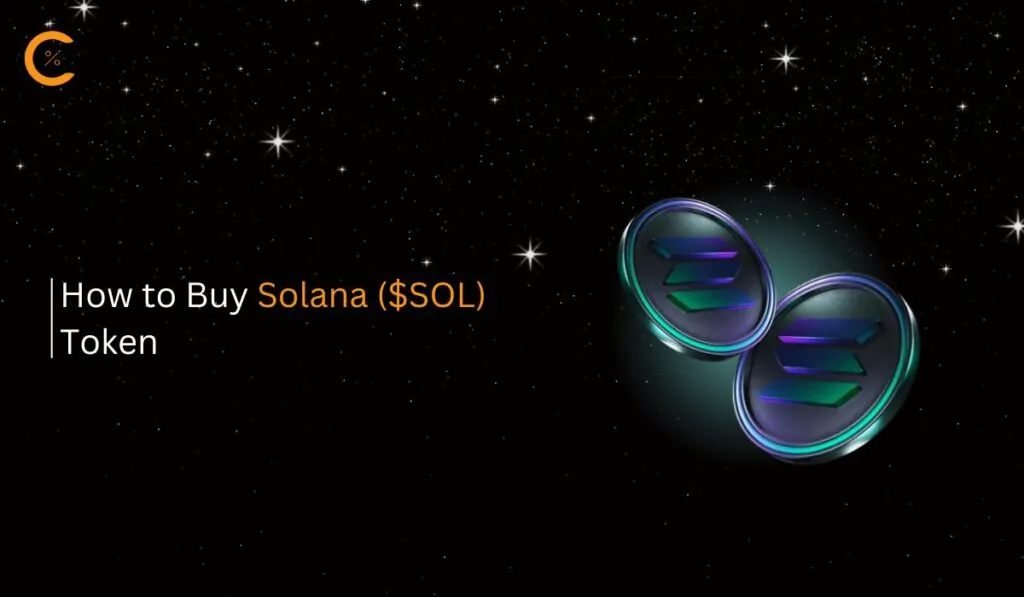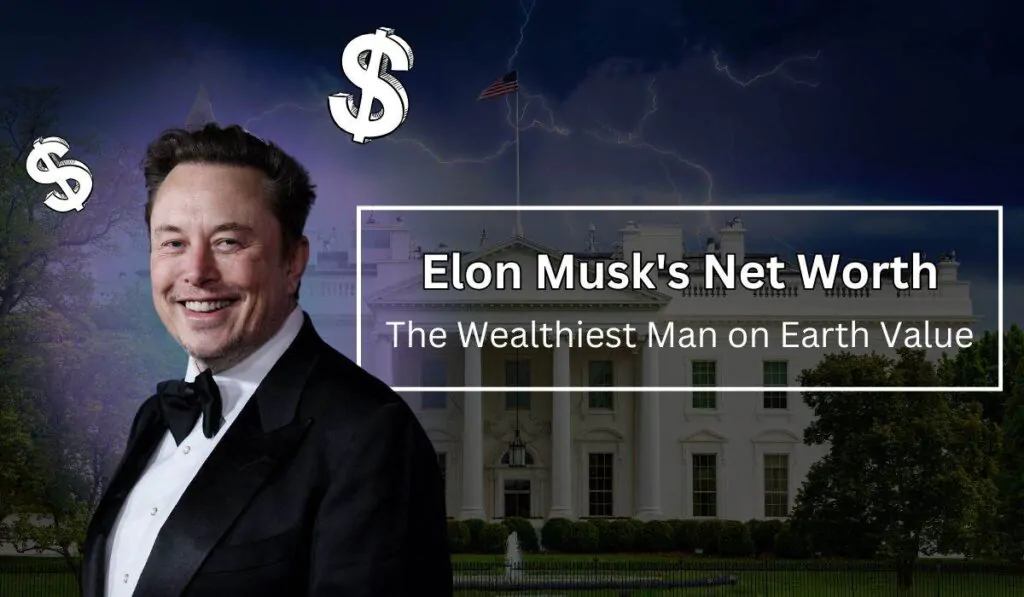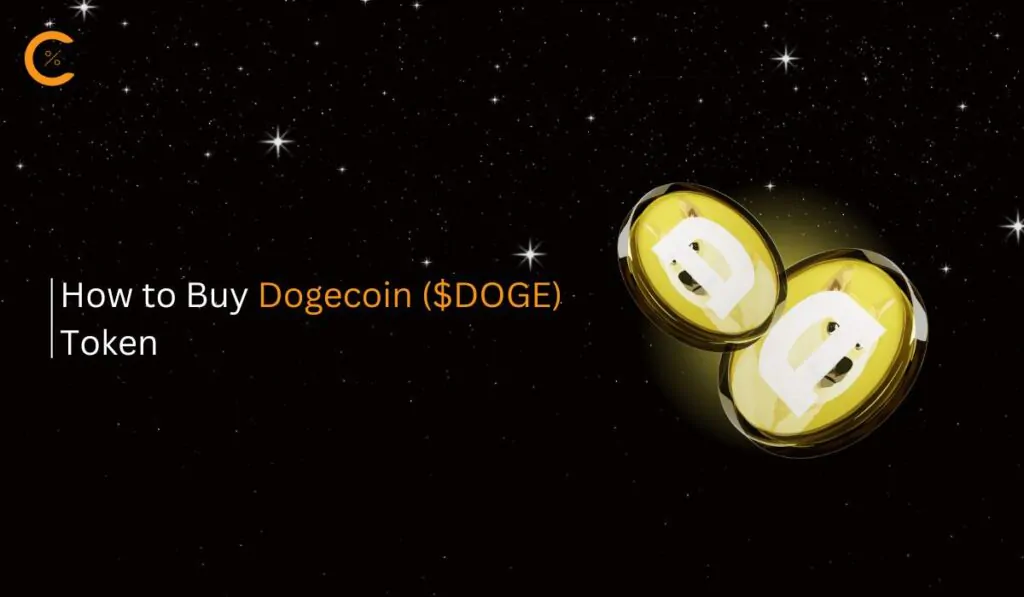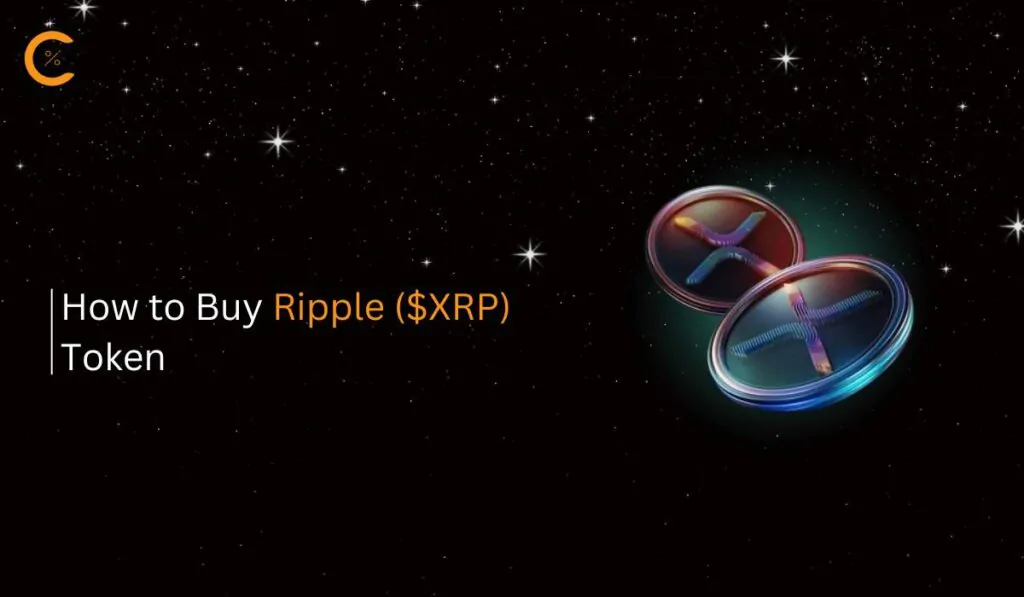Fantom, une blockchain compatible EVM, peut facilement être ajoutée à MetaMask en utilisant soit les détails du réseau, soit l'explorateur de blockchain pour le réseau Fantom, FTMScan. Dans ce guide, nous verrons comment ajouter le réseau Fantom à MetaMask et pourquoi le réseau Fantom peut enrichir votre expérience dans le monde de la cryptographie.
À propos de Fantom
Fantom est une blockchain de couche 1 qui utilise le mécanisme Lachesis, un consensus basé sur DAG. Cela permet à la blockchain Fantom d'offrir une finalisation rapide et un débit élevé, ce qui est une raison importante pour laquelle de nombreuses dApps sont construites sur le réseau Fantom pour exploiter ces fonctionnalités. L'ajout du réseau Fantom à MetaMask permet aux utilisateurs de découvrir ces dApps, de gérer leurs jetons basés sur Fantom et même de miser leurs actifs sur le réseau Fantom pour gagner des récompenses.
L'ajout du réseau Fantom à MetaMask, comme tout autre réseau, ne nécessite que les détails corrects du réseau. Cependant, lors de l'ajout d'un réseau à MetaMask, il est crucial de s'assurer que les détails du réseau sont authentiques pour protéger vos fonds.
Détails du réseau Fantom
Avant de commencer à ajouter le réseau Fantom à MetaMask, la première chose dont nous avons besoin est les détails corrects du réseau.
Nom de réseau: Fantom
URL du réseau : https://rpcapi.fantom.network
ID de la chaîne: 250
Symbole de la monnaie: FTM
URL de l'explorateur de blocs : https://ftmscan.com
Avec ces détails du réseau, vous pouvez facilement ajouter Fantom à MetaMask. Soyez simplement prudent quant à l’endroit où vous obtenez les détails de votre réseau et vérifiez-les toujours. Des détails de réseau incorrects ne parviendront pas à ajouter le réseau ou à ajouter un réseau frauduleux qui peut voler vos fonds.
Étapes pour ajouter un réseau Fantom à MetaMask
Le réseau Fantom peut être ajouté à MetaMask soit en utilisant le processus manuel fourni par MetaMask, soit simplement en utilisant FTMScan, l'explorateur de blockchain officiel du réseau Fantom.
Ajouter manuellement le réseau Fantom à MetaMask
Pour ajouter manuellement le réseau Fantom à MetaMask, assurez-vous que les détails du réseau sont prêts, puis suivez ces étapes :
Étape 1: Cliquez sur l'icône MetaMask dans la barre d'extension Google pour ouvrir l'extension MetaMask.
![]()
Étape 2: Cliquez sur le « Réseaux » liste déroulante dans l'extension MetaMask pour afficher les réseaux.
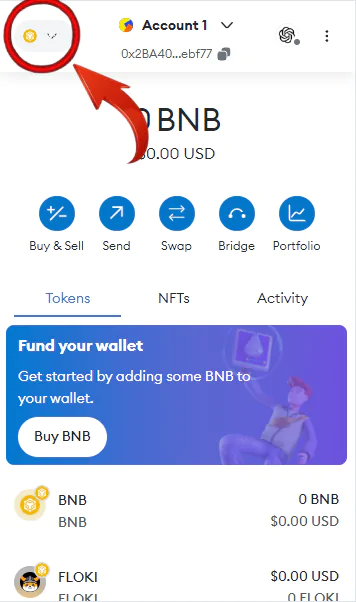
Étape 3: Dans le menu déroulant, cliquez sur le "Ajouter un réseau" .
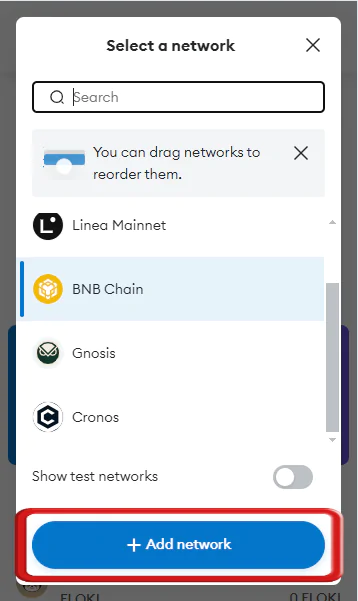
Étape 4: L'extension MetaMask s'ouvrira maintenant dans un nouvel onglet. Clique sur le "Ajouter un réseau manuellement" option pour procéder à l’ajout du réseau Fantom à MetaMask.
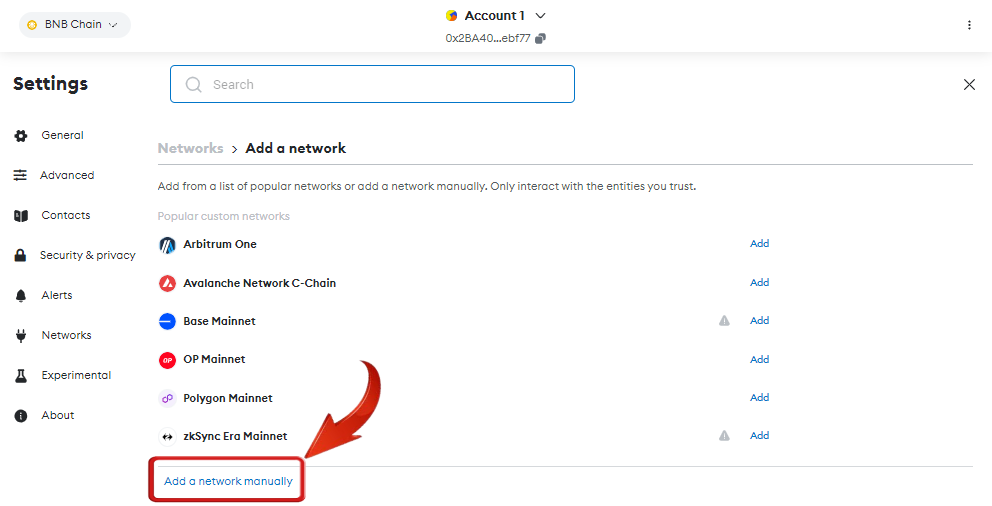
Étape 5: Entrez les détails du réseau dans les champs appropriés pour terminer le processus.
Nom de réseau: Fantom
URL du réseau : https://rpcapi.fantom.network
ID de la chaîne: 250
Symbole de la monnaie: FTM
URL de l'explorateur de blocs : https://ftmscan.com
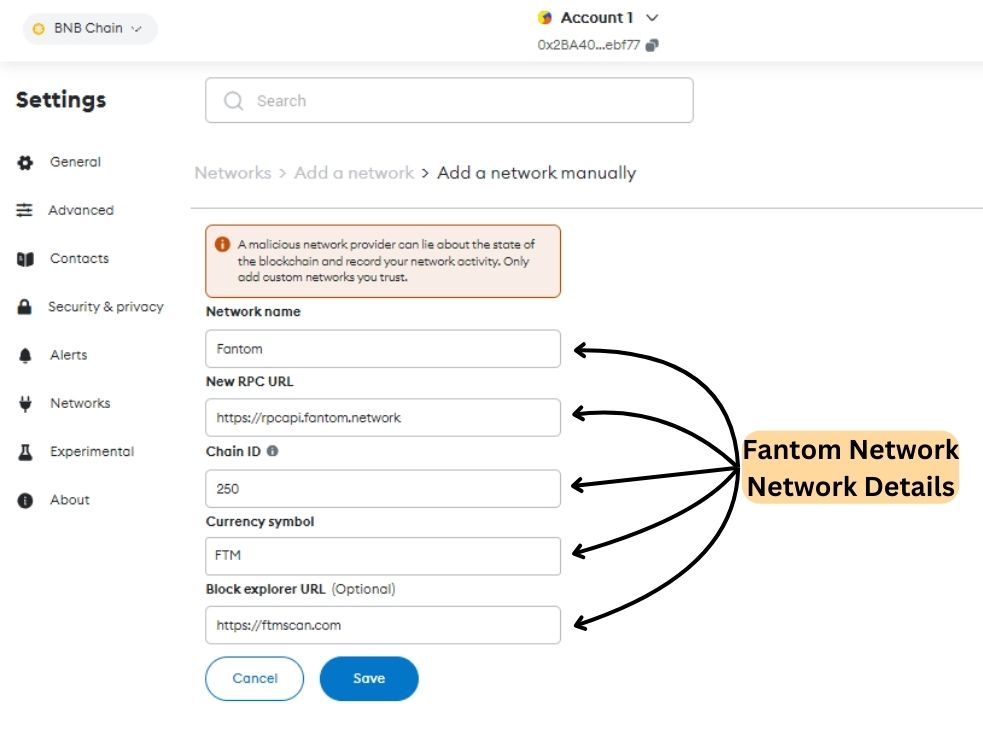
Étape 6: Une fois les détails du réseau ajoutés, cliquez sur le "Sauvegarder" bouton pour ajouter le réseau Fantom à MetaMask.
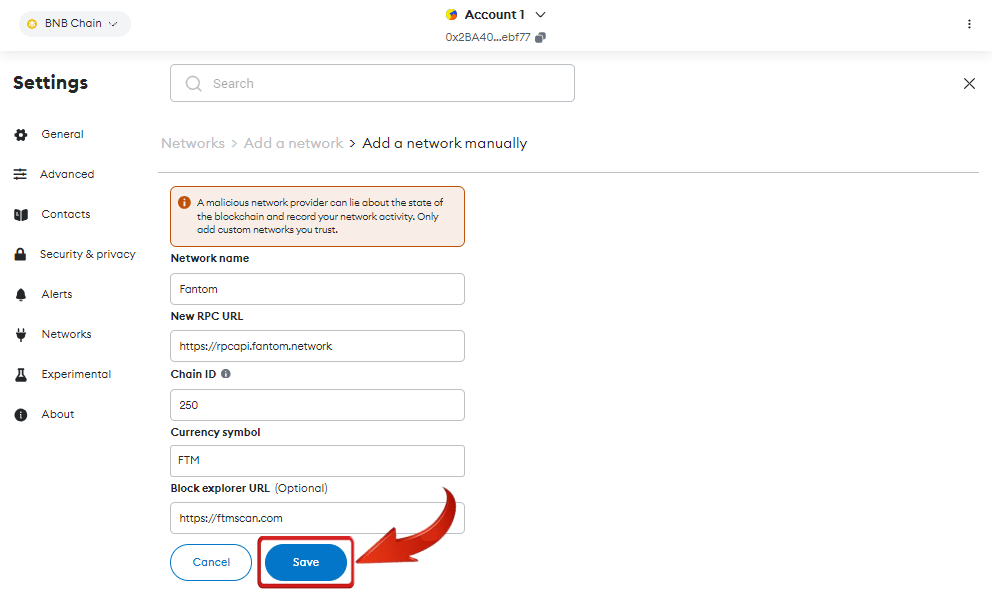
Étape 7: Une fois le réseau ajouté, MetaMask vous demandera si vous souhaitez passer au réseau Fantom. Cliquer sur « Changer de réseau » pour changer, ou vous pouvez changer de réseau plus tard dans MetaMask en utilisant la liste déroulante « Réseau » dans l'extension MetaMask.
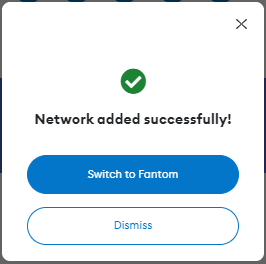
Ajoutez Fantom Network à MetaMask à l'aide de Blockchain Explorer
Pour les utilisateurs de MetaMask recherchant une solution plus directe pour ajouter Fantom à MetaMask, utilisez simplement l'explorateur de blockchain Fantom ; rapide, simple et sécurisé.
Étape 1: Ouvrez votre navigateur Web et accédez au FTMScan en ligne.
Étape 2: Faites défiler vers le bas de la page d'accueil de FTMScan et cliquez sur le bouton "Ajouter au MetaMask" bouton pour initier la connexion de Fantom Network à MetaMask.
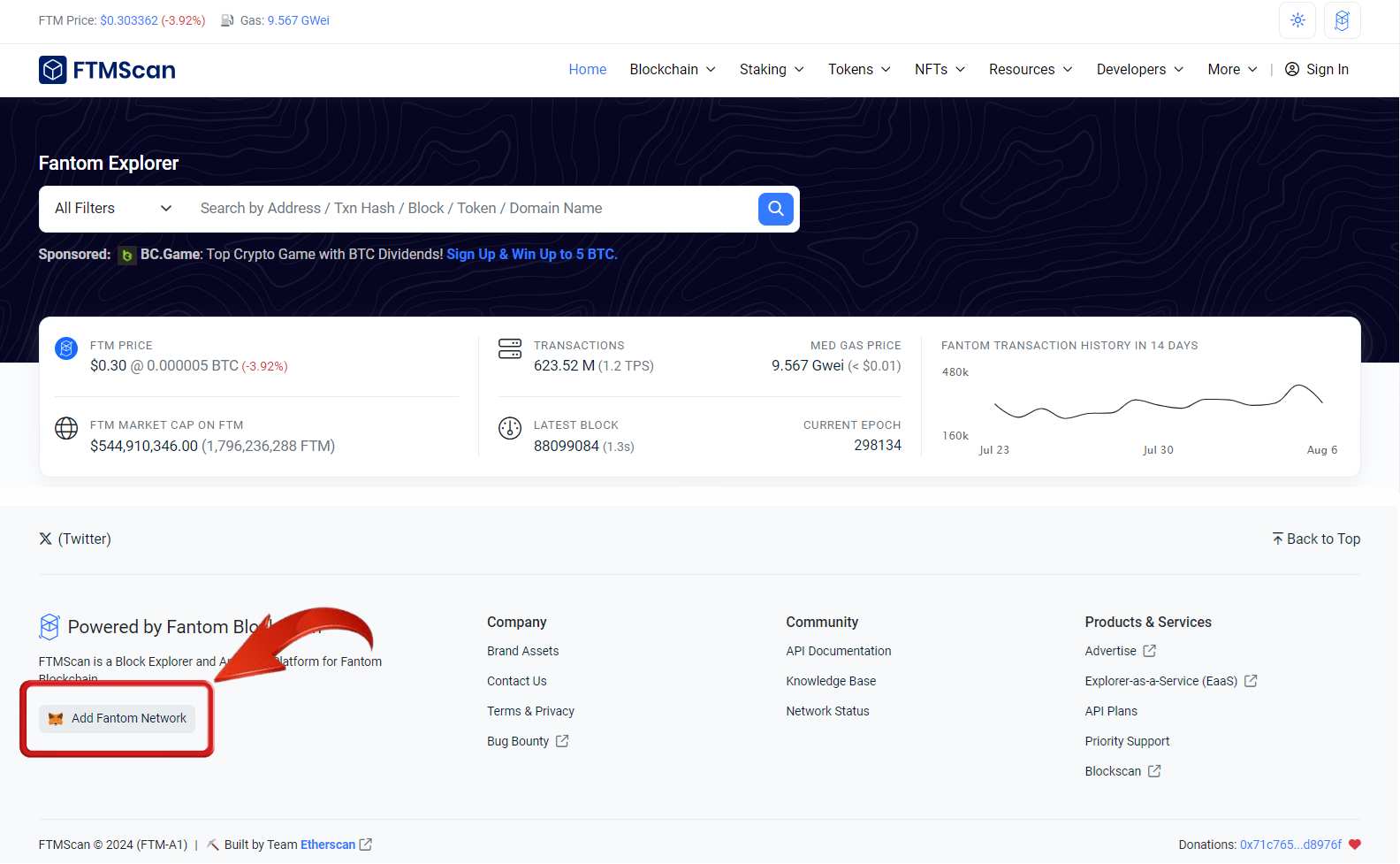
Étape 3: Cela affichera une fenêtre contextuelle de votre extension MetaMask. Dans la fenêtre contextuelle, cliquez sur le "Approuver" bouton pour ajouter le réseau Fantom à votre portefeuille MetaMask.
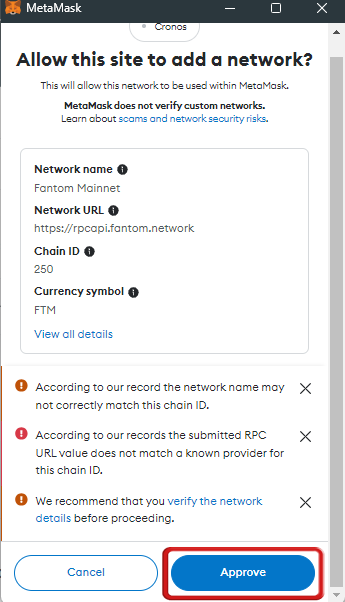
Étape 4: Après approbation, vous avez la possibilité de passer immédiatement au réseau Fantom. Pour ce faire, cliquez sur le « Changer de réseau » bouton. Cette étape est facultative, vous pouvez donc rester sur votre réseau actuel si vous préférez.
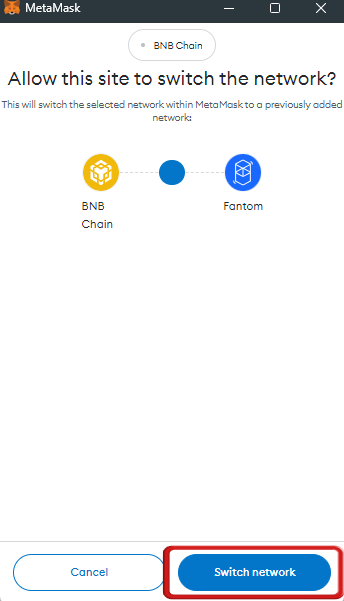
Une fois le réseau Fantom ajouté, les utilisateurs de MetaMask peuvent facilement gérer les jetons construits sur le réseau Fantom au sein de leur portefeuille MetaMask. Si les jetons ajoutés ne sont pas dans sur votre extension MetaMask, vous pouvez ajouter les jetons à MetaMask pour afficher vos avoirs en jetons.
L'importance de connecter Fantom à MetaMask
Fantom est une blockchain de couche 1 qui propose des jetons qui sont actuellement considérés comme des actifs. Ainsi, si vous souhaitez conserver des jetons Fantom ou des jetons construits sur le réseau Fantom, l'ajout de Fantom à MetaMask peut être très bénéfique. De plus, si vous souhaitez interagir avec la blockchain Fantom et profiter des dApps construites sur le réseau Fantom, telles que le jalonnement, les prêts, les NFT et d'autres projets passionnants, c'est essentiel. Cependant, pour effectuer ces transactions, vous devrez transférer des jetons FTM pour payer les frais de gaz, que les utilisateurs de MetaMask peuvent facilement acheter sur des bourses comme Binance or BingX.
Bottomline
MetaMask sert de plaque tournante pour toutes les blockchains compatibles EVM, offrant une gestion centralisée des jetons sur différents réseaux de manière décentralisée. Bien que l’exploration et l’utilisation des blockchains puissent être techniques, elles offrent des avantages significatifs. Alors, ajoutez Fantom à MetaMask et explorez les différentes dApps disponibles sur le réseau Fantom.
FAQs
1. FTM est-il un ERC20 ?
Non, FTM (Fantom) n'est pas un jeton ERC-20. Bien que le réseau Fantom soit compatible avec Ethereum et prenne en charge les dApps basées sur Ethereum, FTM est un jeton natif du réseau Fantom. Il fonctionne comme la devise principale pour payer les frais de transaction et sécuriser le réseau grâce au jalonnement. Contrairement aux jetons ERC-20, basés sur la blockchain Ethereum, FTM fonctionne indépendamment sur le réseau Fantom. Cependant, vous pouvez utiliser des ponts inter-chaînes pour transférer FTM entre Fantom et Ethereum, permettant ainsi l'interopérabilité entre les deux réseaux.
2. Puis-je utiliser MetaMask sur mobile pour ajouter Fantom ?
Oui, vous pouvez ajouter le réseau Fantom à MetaMask sur mobile. Le processus est similaire à la version de bureau. Vous devez accéder à l'application MetaMask, accéder aux paramètres réseau et saisir manuellement les détails du réseau Fantom.
3. Que se passe-t-il si je saisis des informations réseau incorrectes ?
Si vous entrez des informations de réseau incorrectes, MetaMask ne parviendra pas à se connecter au réseau Fantom. Assurez-vous de revérifier les informations avant de les enregistrer pour éviter tout problème de connexion.
4. Puis-je revenir à Ethereum après avoir ajouté Fantom ?
Oui, vous pouvez revenir à Ethereum après avoir ajouté Fantom. Sélectionnez simplement le réseau souhaité dans le menu déroulant de MetaMask pour basculer entre les réseaux.